Samsung Galaxy S10: Πως να ενεργοποιήσετε τη Swipe πληκτρολόγηση
1 min read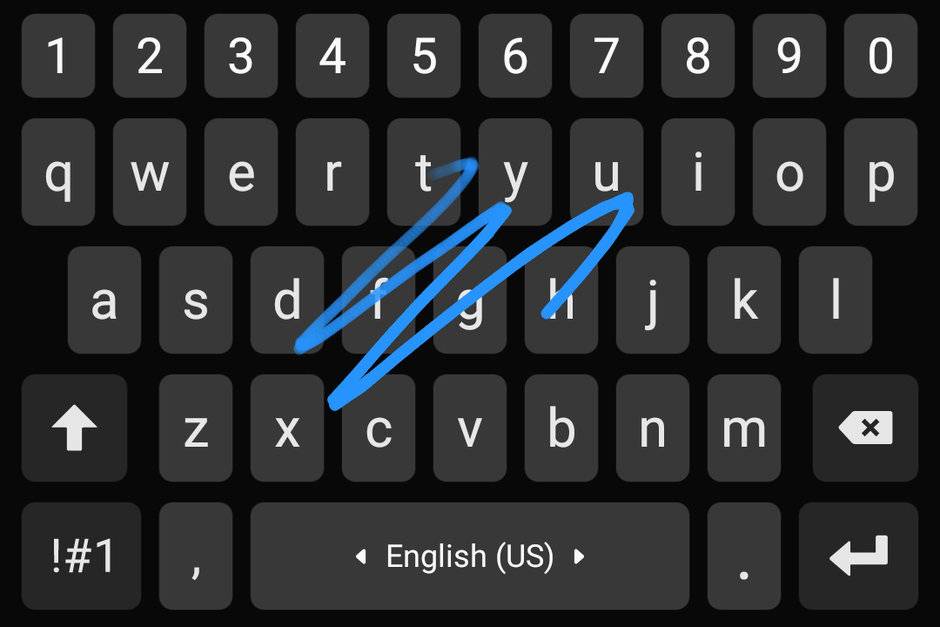
![]()
Η swipe πληκτρολόγηση είναι ένα πολύ βοηθητικό και βασικό χαρακτηριστικό γνώρισμα για τους κατόχους των smartphones.
Έγινε ιδιαίτερα δημοφιλές από το πληκτρολόγιο Swype πριν από από 5 χρόνια, και έχει γίνει γρήγορα ένα χαρακτηριστικό πολλών άλλων φορητών πληκτρολογίων – SwiftKey, TouchPal, Chrooma και άλλων.
Για να λέμε και του στραβού το δίκιο εγινε τόσο δημοφιλές που ακόμα και οι πρώτοι κατασκευαστές – ακόμη και το Gboard της Google υποστηρίζει τη swipe δακτυλογράφηση.
Και ξέρετε κάτι;;; Το ίδιο συμβαίνει και με το πληκτρολόγιο των Samsung!
Ωστόσο, η λειτουργία αυτή είναι απενεργοποιημένη από προεπιλογή, το γιατί μην μας το ρωτάτε….
Μην φοβάστε όμως γι αυτό είμαστε εδώ για να σας δείξουμε πως μπορείτε να το ενεργοποιήσετε:
Μεταβείτε στις Ρυθμίσεις → Γενική διαχείριση → Γλώσσα και εισαγωγή
Go into Settings → General management → Language and input

Τώρα, πηγαίνετε στο πληκτρολόγιο οθόνης → Πληκτρολόγιο Samsung (εκτός εάν χρησιμοποιείτε το Samsung Keyboard Neural Beta).
Now, head into On-screen keyboard → Samsung Keyboard (unless you are using the Samsung Keyboard Neural Beta).

Κρυμμένο εδώ, θα δείτε το υπομενού Έξυπνη πληκτρολόγηση. Ανοίξτε το και αναζητήστε τα πλήκτρα ελέγχου πληκτρολογίου κοντά στο κάτω μέρος.
Hidden in here, you will see the Smart Typing sub-menu. Open that and look for Keyboard swipe controls near the bottom.

Όπως μπορείτε να δείτε, έχετε τρεις επιλογές.
- Η πρώτη επιλογή σημαίνει ότι το πληκτρολόγιο δεν θα αντιδρά καθόλου όταν σύρετε το δάκτυλα σας πάνω του (No swipe gestures).
- Η δεύτερη επιλογή επιτρέπει την swipe πληκτρολόγηση (swipe to type).
- Η τρίτη επιλογή (cursor control) θα σας επιτρέψει να ελέγξετε τον κέρσορα κειμένου, μετακινώντας το δάκτυλο σας στο πληκτρολόγιο όπως ακριβώς το ποντίκι στο mousepad σε ένα desktop υπολογιστή κάτι σαν – 3D Touch-activated cursor στο iOS.
E; είδατε δεν ήταν και τόσο δύσκολο.
George S. Metalldis
TechNode.gr – Νέα τεχνολογίας




